วิธีรวมงานนำเสนอ PowerPoint หลายรายการเป็นหนึ่งเดียว
เมื่อผู้คนจำนวนมากทำงานในงานนำเสนอ PowerPoint(PowerPoint presentations) หลายรายการ และต้องรวมเข้าด้วยกันในตอนท้าย จะกลายเป็นเรื่องท้าทาย สาเหตุหลักคือการจัดรูปแบบ หากทีมไม่ประสานกัน มันจะกลายเป็นงานที่เจ็บปวดที่จะนำพวกเขามาอยู่ในรูปแบบเดียวกัน
Microsoft PowerPointนำเสนอโซลูชันภายในเช่นเดียวกับWordและExcelซึ่งจะช่วยให้คุณสามารถรวม งานนำเสนอ PowerPoint หลายรายการเข้าด้วยกัน และยังคงจัดรูปแบบไว้เหมือนเดิม วิธีที่ถูกต้องคือขอให้ทุกคนใช้ธีมเดียวกัน ตรวจ(Make) สอบให้ แน่ใจว่าได้ตั้งค่าธีม PowerPoint(PowerPoint Theme)ในไฟล์เดียว แล้วแชร์กับทุกคน
วิธีผสานการนำเสนอPowerPoint หลาย รายการ(Multiple PowerPoint)
เรามีสามวิธีในการผสาน ไฟล์ PowerPoint หลาย ไฟล์ แม้ว่าตัวเลขแรกจะดีเมื่อคุณมีตัวเลขน้อยลง และการรักษารูปแบบไว้เป็นเป้าหมายหลัก ไฟล์ที่สองสามารถรวมไฟล์จำนวนเท่าใดก็ได้ในโฟลเดอร์หนึ่งๆ
- ใช้วิธีการสไลด์ซ้ำ
- วิธีรหัส VBA
- คัดลอกวางสไลด์
แต่ละวิธีมีข้อดีและข้อเสีย เลือก(Choose)อย่างชาญฉลาด
1] ใช้วิธีการสไลด์ซ้ำ
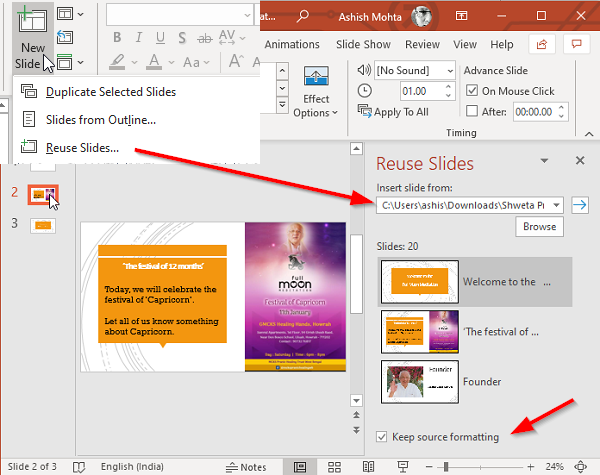
Microsoft PowerPointมีเครื่องมือในตัว— ใช้สไลด์ซ้ำ (Reuse Slides.)ช่วยให้คุณสามารถนำเข้าสไลด์เดียวหรือหลายสไลด์จากสไลด์อื่นไปยังงานนำเสนอของคุณ โดยไม่ต้องเปิดไฟล์อื่น เมื่อคุณใช้ตัวเลือกนี้ ตรวจสอบให้แน่ใจว่าได้เลือกตัวเลือกสำหรับการจัดรูปแบบ โดยเฉพาะอย่างยิ่งถ้าคุณต้องการให้มีธีมเดียวกันกับไฟล์ต้นฉบับ
- เปิด ไฟล์ Powerpoint ใหม่ หรือไฟล์ที่มีอยู่ซึ่งคุณต้องการรวมสไลด์
- เลือกสไลด์ที่คุณต้องการแทรกสไลด์จากไฟล์ต้นฉบับ
- ไปที่Home > New Slide > Reuse Slide.
- เรียกดู(Browse)เพื่อเลือกไฟล์ที่คุณต้องการผสาน จากนั้นคลิกที่ปุ่มลูกศร
- มันจะเผยให้เห็นด้านทั้งหมดที่มีอยู่ในสไลด์นั้น
- คลิก(Click)บนสไลด์ที่คุณต้องการแทรก สไลด์นั้นจะถูกเพิ่มลงในสไลด์ทันที
- ถ้าคุณต้องการรักษารูปแบบให้เหมือนกับสไลด์ต้นฉบับ ให้เลือกช่องที่ระบุว่า " เก็บการจัดรูปแบบต้นฉบับ(Keep source formatting)ไว้"
สไลด์ที่คุณเพิ่มที่นี่จะเป็นสำเนา ไฟล์ต้นฉบับยังคงไม่บุบสลาย และจะไม่มีการเปลี่ยนแปลงใดๆ การเปลี่ยนแปลงใดๆ ที่คุณทำในเอกสารที่ผสานจะไม่สามารถใช้ได้ในไฟล์ต้นฉบับ
หนึ่งในส่วนที่ดีที่สุดของการนำเข้าโดยใช้วิธีนี้คือจะเก็บภาพเคลื่อนไหวหรือช่วงการเปลี่ยนภาพทั้งหมดไว้ (it will keep all animations or transitions.)ก่อนหน้านี้ไม่ใช่กรณีนี้ และต้องใช้เมธอด Object(use the Object method)ตามด้วยการกำหนดค่าหลายรายการเพื่อให้ใช้งานได้ Object Methodมีประโยชน์เฉพาะในกรณีที่คุณต้องการแพ็คหลายไฟล์เป็นไฟล์เดียว
2] วิธีการรหัส VBA
เนื่องจากไม่มีวิธีการดั้งเดิมในการผสานการนำเสนอ PowerPoint(PowerPoint Presentations) จำนวนมาก เราจึงต้องใช้ โค้ด VBAเช่นเดียวกับที่เราทำในการผสานไฟล์Excel ตรงไปตรงมาและทำงานได้ดีกว่าเมื่อเทียบกับ โค้ด VBAที่เราใช้สำหรับExcel โค้ดใช้ได้ดีสำหรับฉัน และฉันสามารถรวม ไฟล์ PowerPoint 3 ไฟล์มูลค่า 60 สไลด์ได้
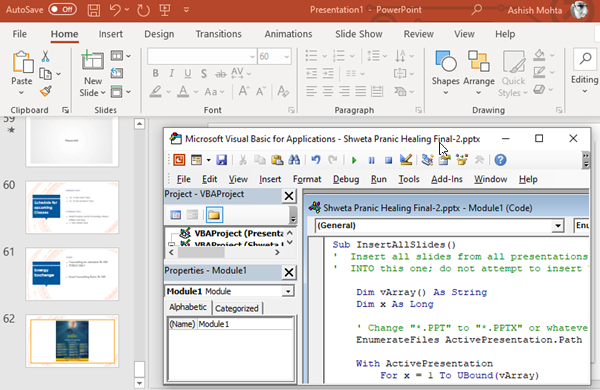
ในไฟล์ PowerPoint(PowerPoint)ใหม่หรือที่มีอยู่ซึ่งคุณต้องการรวมงานนำเสนอทั้งหมด ให้กดALT + F11
คลิก(Click)ในInsert > Moduleและวางรหัสภายในโมดูลนั้น ไม่ต้องเก็บให้รำคาญใจ
Sub InsertAllSlides()
' Insert all slides from all presentations in the same folder as this one
' INTO this one; do not attempt to insert THIS file into itself, though.
Dim vArray() As String
Dim x As Long
' Change "*.PPT" to "*.PPTX" or whatever if necessary:
EnumerateFiles ActivePresentation.Path & "C:\PathtoSlidesYouWanttoImport", "*.PPT", vArray
With ActivePresentation
For x = 1 To UBound(vArray)
If Len(vArray(x)) > 0 Then
.Slides.InsertFromFile vArray(x), .Slides.Count
End If
Next
End With
End Sub
Sub EnumerateFiles(ByVal sDirectory As String, _
ByVal sFileSpec As String, _
ByRef vArray As Variant)
' collect all files matching the file spec into vArray, an array of strings
Dim sTemp As String
ReDim vArray(1 To 1)
sTemp = Dir$(sDirectory & sFileSpec)
Do While Len(sTemp) > 0
' NOT the "mother ship" ... current presentation
If sTemp <> ActivePresentation.Name Then
ReDim Preserve vArray(1 To UBound(vArray) + 1)
vArray(UBound(vArray)) = sDirectory & sTemp
End If
sTemp = Dir$
Loop
End Sub
ทำการเปลี่ยนแปลงที่ฉันทำเครื่องหมายเป็นตัวหนา
กด F5(Press F5)และมันจะรันโค้ด
มันจะนำเข้าสไลด์ทั้งหมดจากไฟล์ทั้งหมดที่มีอยู่ในโฟลเดอร์นั้น อย่างไรก็ตาม มันจะสูญเสียการจัดรูปแบบ นั่นคือปัญหาที่ใหญ่ที่สุดของโค้ด แต่สามารถรวมไฟล์จำนวนเท่าใดก็ได้ ซึ่งเป็นข้อได้เปรียบที่สำคัญที่สุด อย่า(Make)ลืมลบ โค้ด VBAเมื่อการนำเข้าเสร็จสิ้น รหัสคือโดย PPTFAQ.c0m(by PPTFAQ.c0m.)
3] คัดลอกวางสไลด์
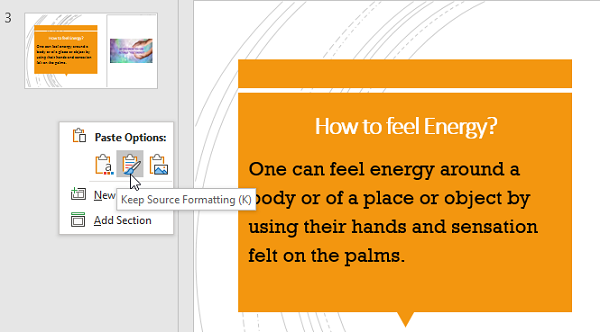
ฉันใช้ตัวเลือกนี้ในบางครั้งเมื่อมีหลายไฟล์ โดยปกติแล้วจะมีน้อยกว่า 3 ไฟล์ และฉันต้องคัดลอกสไลด์จากพวกเขาเพียงไม่กี่สไลด์ ในขณะที่คุณสามารถใช้Ctrl + CและCtrl + Vได้ แต่คุณจะสูญเสียการจัดรูปแบบ ดังนั้น หลังจากที่คุณคัดลอกสไลด์แล้ว ให้คลิกขวาที่ส่วนรายการสไลด์ของไฟล์ปลายทางแล้วเลือกเก็บรูปแบบไว้
ฉันหวังว่าวิธีการทั้งหมดนี้จะง่ายต่อการปฏิบัติตาม และคุณสามารถรวม ไฟล์ PowerPoint หลาย ไฟล์เข้าด้วยกันได้
ตรวจ(Make) สอบให้ แน่ใจว่าได้เลือกระหว่างจำนวนไฟล์ที่จะรวมและธีม(Theme)ของสไลด์ตามที่คุณต้องการ
อ่านต่อไป(Read next) : วิธีผสานเอกสาร Word(How to Merge Word Documents)
Related posts
วิธีการเปลี่ยนขนาดสไลด์ใน PowerPoint เพื่อการนำเสนอที่ดีขึ้น
วิธีการเบลอภาพใน PowerPoint
Excel, Word or PowerPoint เริ่มต้นไม่ได้ครั้งสุดท้าย
วิธีการเชื่อมโยงหนึ่ง PowerPoint presentation ไปยังอีก
PowerPoint ไม่ตอบสนองการแช่แข็งแขวนหรือหยุดทำงาน
วิธีการเบลอส่วนหนึ่งของภาพด้วย PowerPoint
Convert Word, PowerPoint, Excel Documents เข้าสู่ PDF ใช้ Google Docs
วิธีการใส่ Countdown Timer ใน A PowerPoint presentation
วิธีเริ่มต้น Word, Excel, PowerPoint, Outlook ใน Outlook
Best PowerPoint ฟรีถึง Image converter software and online tools
วิธีการเปลี่ยน Background ใน PowerPoint
วิธีเพิ่ม Captions ถึง Pictures ใน PowerPoint
วิธีเพิ่มเครดิตกลิ้งใน PowerPoint presentation
วิธีการเปลี่ยนภาพโดยไม่สูญเสีย size and position ใน PowerPoint
วิธีการแก้ไข PowerPoint ไม่สามารถบันทึก file error
วิธีทำ Mind Map ใน Microsoft PowerPoint
วิธีการสร้าง Animated GIF จาก PowerPoint Slides - PPT ไปยัง GIF
วิธีการซ่อมแซม PowerPoint file เสียหาย
วิธีการแยกรูปภาพเป็นชิ้น ๆ ใน PowerPoint
วิธีเพิ่ม Callout ใน PowerPoint Slide
